Excel如何把数据转换成图表(Excel数据表格怎么转换成图表)
大家好,我是小秋,新年将至,在此小秋向大家提前拜个早年,祝大家新年快乐!
今天我们要讲的一个小技巧,使用图形来代替数据的一个很实用的技巧,介绍的案例步骤如下:
(1)首先准备一个表格,可以是星级数据展示,或者是任务完成度的展示,如图1。

图1 数据表格
(2)由于单纯从数字上看并不能很直观地进行对比,此时可以将图形来代替数据进行展示方便比较,首先在单元格C2中插入函数"REPT",然后在弹出的"函数参数"对话框中"Text"一栏输入所要使用的图形"★",然后在"Number_times"中输入数据来源的单元格列表"B2:B4",如图2。
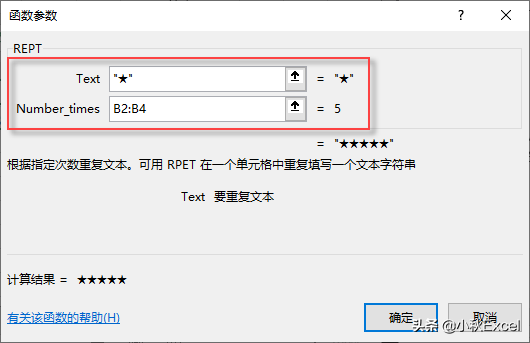
图2 函数插入
(3)单击"确定"按钮后,你便会发现在单元格C2中显示了对应 B2中数据的星数量,如图3。
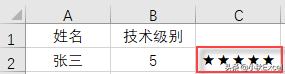
图3 函数效果
(4)将公式下拉快速填充到单元格C2:C4中即可,如图4。

图4 函数填充
小伙伴们学会了吗?是不是又简单又实用呢?关注小秋Excel,一起学习更多的Excel知识!
赞 (0)

